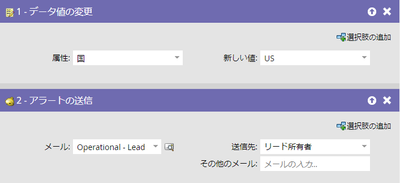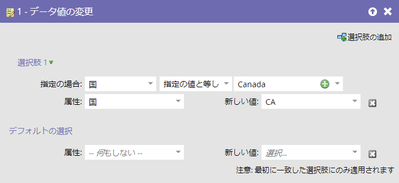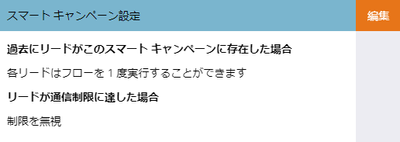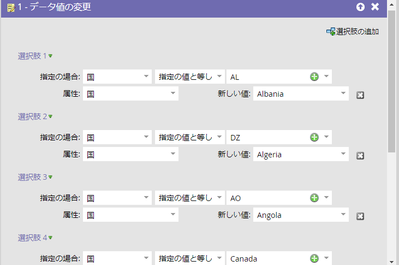スマートキャンペーン101:Adobe Marketo Engageの最も強力な機能を詳細に説明する
- Subscribe to RSS Feed
- Bookmark
- Subscribe
- Printer Friendly Page
- Report Inappropriate Content
- Mark as New
- Bookmark
- Subscribe
- Mute
- Subscribe to RSS Feed
- Permalink
- Report Inappropriate Content
スマートキャンペーン101:Adobe Marketo Engageの最も強力な機能を詳細に説明する
本ブログは英語ブログの翻訳版です。
スマートキャンペーンは、Adobe Marketo Engageプラットフォームのバックボーンです。インスタンスをカスタマイズする方法であり、スマートキャンペーン機能に関する深い知識により、Adobe Marketo Engageのパワーユーザーとカジュアルユーザーを区別します。しかし、スマートキャンペーンを開始するにはどうすればよいのでしょうか?このブログでは、スマートキャンペーンのさまざまな側面のすべてと、スマートキャンペーンの習得に向けた活動を始めるための最良のヒントについて詳しく説明します。
スマートキャンペーン
スマートキャンペーンとは?スマートキャンペーンは、基本的にAdobe Marketo Engage内のローコードプログラミングです。”Aの場合、Bする”といった形でデータベース内のユーザーを管理することができます。これは何を意味するのでしょうか?もう少し詳しく説明します。
スマートリストタブ。スマートキャンペーンのスマートリストタブで、データベース内のどのユーザーがスマートキャンペーンの対象となるかを定義します。これは、フィルター、トリガー、またはその2つの組み合わせを使用して実行できます。フィルターは、データベースに存在する項目に対する単なるクエリです。アクティビティデータ(メール内のリンクのクリックやWebページへのアクセスなど)、カスタムオブジェクトデータに対するフィルターもあります。フィルターは緑色で、次のようになります。
トリガーは、データベースの変更(データ値の変更、プログラムメンバーシップの変更など)を利用します。トリガーはオレンジ色で、次のようになります。
スマートキャンペーンでトリガーを使用する場合、トリガーは常にオンまたはオフのいずれかであり、スケジュールすることはできません。また、フィルターのみを使用する場合、キャンペーンは特定の時間に実行するようにスケジュールする必要があります。スケジュールについてはスケジュールタブの章にて詳しく説明します。複数のトリガーを持つキャンペーンに該当するためには、どれか1つのトリガーに該当するだけで構いません。フィルターとトリガーを組み合わせる場合、設定したフィルターロジックに応じて、トリガーの1つとフィルターの両方に該当する必要があります。トリガーされたスマートキャンペーンのフィルターロジックはフィルターにのみ適用され、トリガーには適用されないことに注意してください。このタブはスマートリストと呼ばれ、スマートリストオブジェクトと同じ機能の多くを備えています。しかし、これらは、Adobe Marketo Engage内の2つの根本的に異なるオブジェクトであることに注意することも重要です。スマートリストについては、このブログで詳しく説明します。
フロータブ。スマートキャンペーンのフロータブで、スマートキャンペーンの対象となるユーザーに対して、どのようなアクションを行うかを決定します。データ値の変更から、プログラムメンバーシップの変更、メールやアラートの送信、CRMの更新まで、これらのユーザーに対して実行できるアクションは多数あります。フロータブで注意すべき重要な点の1つは、リードがこのタブ内に配置された順序でフローステップを通過することです。したがって、特定のフォームに入力するたびにアラートを送信したい場合、最初にデータ値を更新し、そのデータ値をアラートに表示する必要があります。この場合、目的の結果を確実に達成するために、アラート送信フローステップの前にデータ値変更フローステップを配置することが重要です。
フロータブのもう1つの重要な点は、フローステップ内で選択肢を設定できることです。たとえば、スマートキャンペーンを使用して、「カナダ」の国の値を持つユーザーを「CA」の国の値に変更する場合に、フローを実行している他のユーザーのデータ値を変更したくないとします。選択肢機能を使用して、これを実行できます。
スケジュールタブ。このタブにより、スマートキャンペーンをアクティブ化する(スマートリストタブ内にトリガーがある場合)か、スマートキャンペーンをスケジュールする(フィルターのみを使用している場合)ことができます。このタブで最初に注意すべき項目は、スマートキャンペーン設定ボックスです。これは、バッチおよびトリガーされたスマートキャンペーンの両方に関連します。
このボックス内の[編集]をクリックして、ユーザーがキャンペーンを通過できる頻度を編集できます(必要に応じて、資格を得るたびに、1回だけ、または1時間/日/週/月に1回、キャンペーンを通過できるようにするオプションがあります)。また、通信制限を無視するか、このキャンペーンから送信されるオペレーショナルメールではないメールをブロックするかを決定することもできます。
次に、バッチキャンペーンの[スケジュール]タブで留意すべきその他の重要な機能について説明します。最初に確認する必要がある項目は、スマートリストのステータスです。
これにより、スマートキャンペーンを実行すると予想されるおおよその対象ユーザー数がわかります。バッチスマートキャンペーンを設定するときは、何人のユーザーがキャンペーンの対象となるかを把握しておく必要があります。この人数がスマートリストステータスに表示されている数と大幅に異なる場合は、フィルターに問題があることを示している可能性があります。メール送信フローステップを使用している場合は、メールからブロックされているユーザー数にも注意を払う必要があります。
これらの項目を確認したら、スマートキャンペーンをスケジュールします。今すぐ実行するか、[1回実行]オプションを選択して後で実行するようにスケジュールするか、[繰り返しのスケジュール]オプションを選択して指定した間隔で実行するようにスケジュールするかを選択できます。
バッチキャンペーンのスケジュールを設定したら、完了です!
では、トリガーされたキャンペーンはどうでしょうか?キャンペーンがトリガーされたスマートリストステータスはなく、1回実行したり、繰り返しスケジュールしたりするオプションもありません。これは、ユーザーが対象となるたびにトリガーされるため、ケイデンスがなく、システムが対象となるユーザー数を認識していないためです。トリガーされたスマートキャンペーンをオンにするには、[アクティブ化]ボタンをクリックします。該当すると予想されるユーザー数を把握できない状態で、スマートキャンペーンをオンにするのは少し困難に感じる可能性があるため、使用すべきコツの1つは、[スマートリスト]セクションに[メールアドレス(my email)]というフィルターを追加することです。スマートキャンペーンをオンにしてから、指定したとおりの動作を自分自身で行い、スマートキャンペーンが実行されることを確認します。これは、スマートキャンペーンをシステムに導入する前に、その機能をテストするための良い方法です。テスト後に機能に満足したら、追加したメールアドレスフィルターを削除して、スマートキャンペーンをシステムの残りの部分で有効にします。
スマートキャンペーンの実用的なアプリケーション
スマートキャンペーンのすべての側面について詳しく説明したので、独自のインスタンスでスマートキャンペーンを開始します。あなたは今自分自身について考えていますか?これらの素晴らしい機能を、どのように利用すべきですか?スマートキャンペーンの実用的なアプリケーションと開始するためのヒントをいくつか紹介します。
データの正規化。データベース管理を担当するユーザーは、データの正常性管理が最重要事項の1つであることを理解しているかと思います。スマートキャンペーンにより、データベースを正常に維持するために頻繁に行う多くの手作業を簡略化します。国の正規化がその一例です。毎晩実行され、スマートリストセクション内の承認された値のリストに分類されない国の値を持つユーザーをスマートリストタブでチェックするバッチスマートキャンペーンを作成できます。その後、フローで選択肢を使用して、以下のように、一般的なスペルミスや誤った値を更新できます。
これ応用して、リードソースから国、州、業種に至るまで、あらゆるものをクリーンアップできます。無限の可能性を秘めています!
アラートの送信。ほとんどのマーケティング担当者は、ある時点で、営業チームのメンバーから、自分が所有するユーザーレコードが特定のアクションを実行したときにアラートを送信するように求められています。スマートキャンペーンは、これらのアラートを自動化するための極めて簡単な方法です。スマートリストタブで、マーケティング担当者が要求した内容に基づいてトリガーを選択し、フローで[アラートの送信]フローステップをドラッグして、送信先を選択します(レコードの所有者を選択するか、「その他」セクションにメールアドレスを入力できます。この「その他」セクション内でトークンを使用することもできます!)。
スマートキャンペーン内のスマートリスト。スマートリストは非常に強力ですが、その運用方法にお悩みでしょうか?スマートリストのおすすめの使用法の1つは、スマートキャンペーンの選択肢の範囲内にあります。選択肢は、スマートキャンペーンフロー内で多くの柔軟性を提供する素晴らしい機能ですが、柔軟性を制限することもあります。スマートリストを使用する選択肢内で1つのフィルターのみを呼び出すことが可能です。たとえば、フローステップ内で選択肢を使用する際に2つのフィルター条件に合致する必要があるとします。その選択肢の中で使用するフィルターでスマートリストを作成するだけです。フィルターは、制約が「is」の「スマートリストのメンバー」になり、目的のフィルターで作成したスマートリストを指定します。
スマートキャンペーンについてはこちらの動画もご覧ください。
MUG – Marketo Foundation : スマートキャンペーンを使いこなす ≫ https://mugs.marketo.com/events/details/marketo-japan-marketo-foundation-mug-presents-sumatokiyanpen...
Marketo Tips Hour: 改めて知りたいスマートリスト、スマートキャンペーン≫ https://engage.marketo.com/movie-marketo-tips-hour-210721.html
- Copyright © 2025 Adobe. All rights reserved.
- Privacy
- Community Guidelines
- Terms of use
- Do not sell my personal information
Adchoices